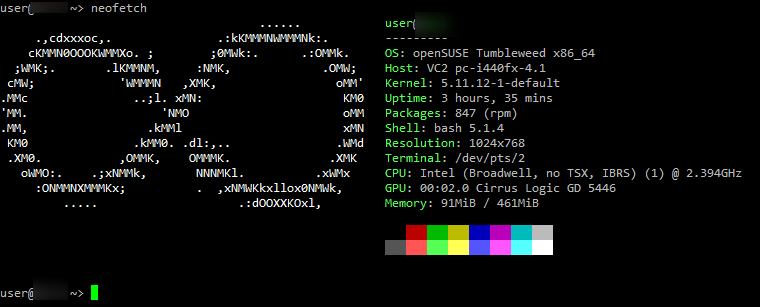在VPS上安装 openSUSE TW
因为我前面的步骤完全失败了,所以当我前面在放屁就好了
第一次尝试 NET iso
先挂载到ISO上
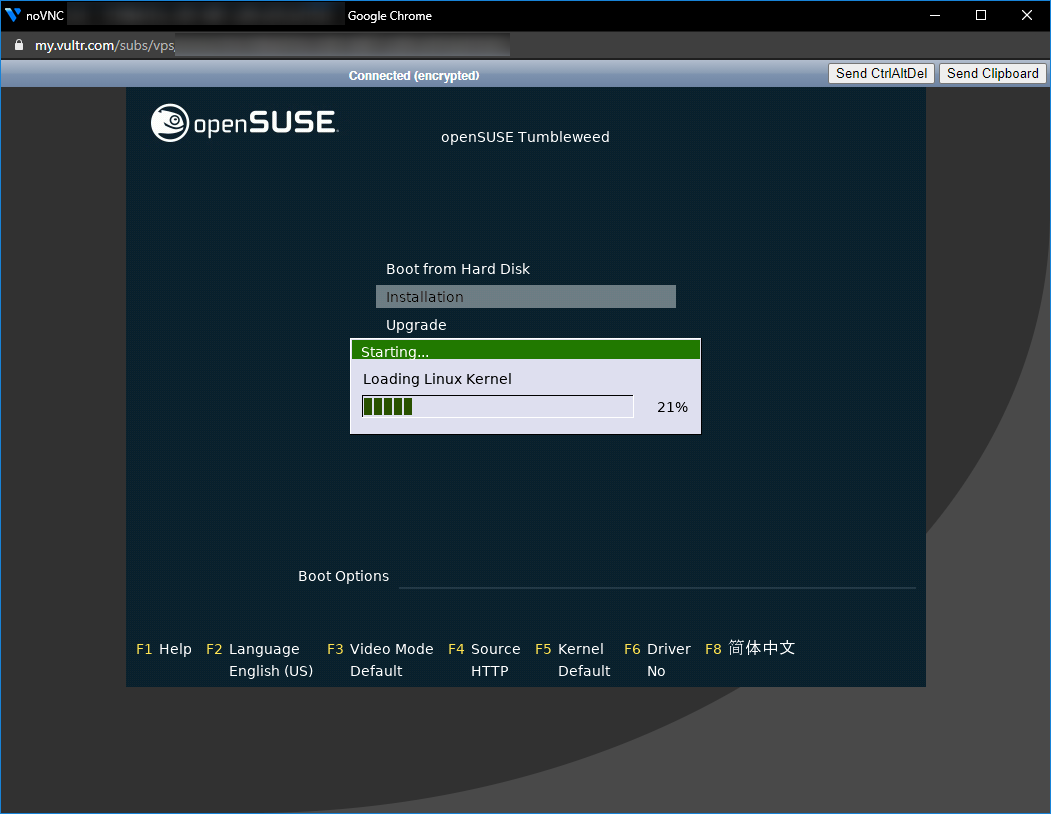
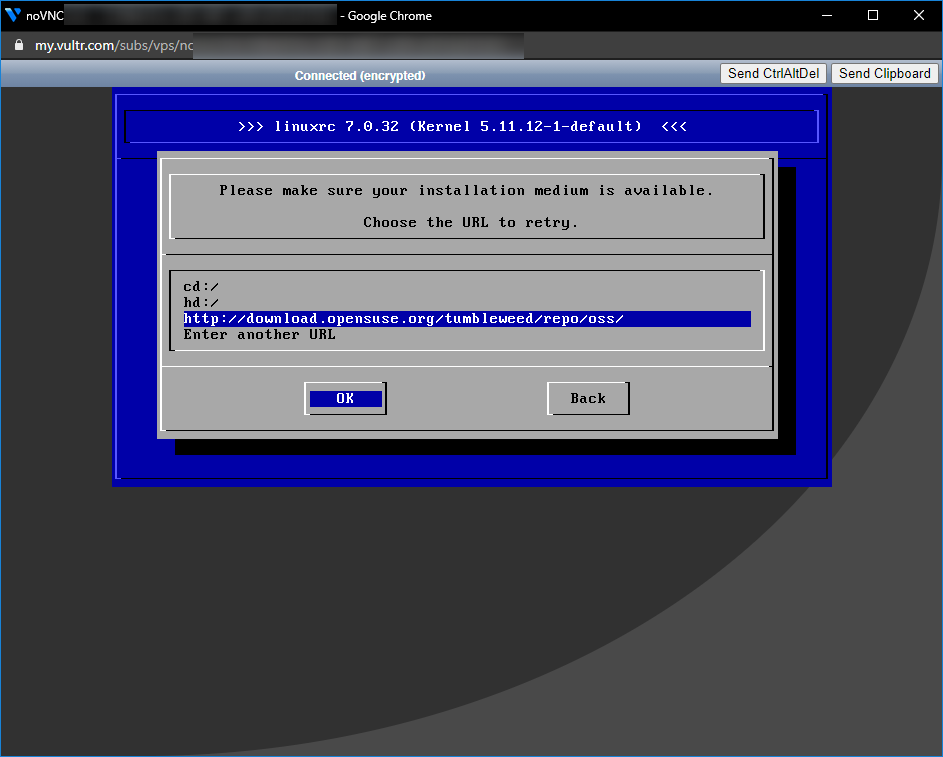
这里需要手动设置 IP,先选择 Back
然后选择语言和键盘后到这个菜单。
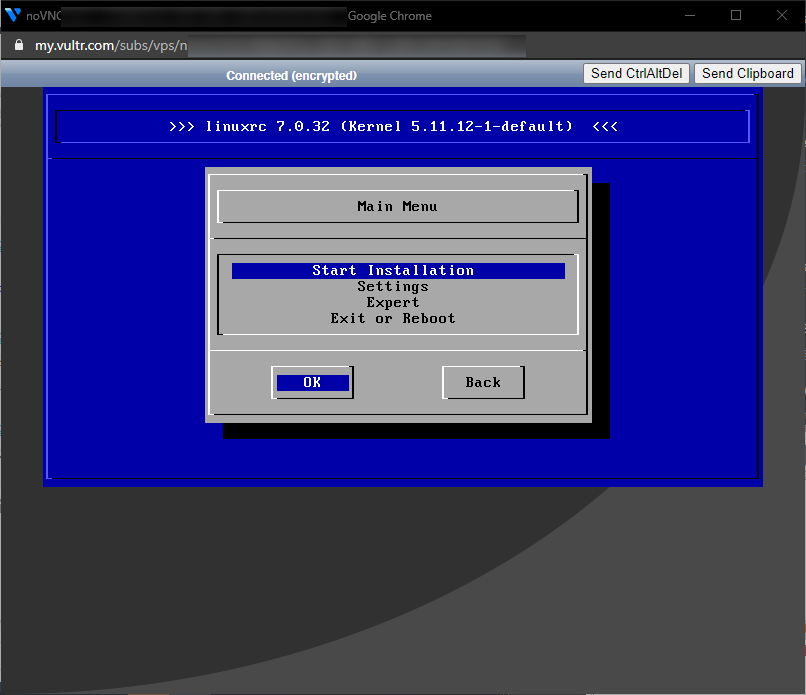
选择 Settings ,选择到 Network Setup 选项,手动设置网络
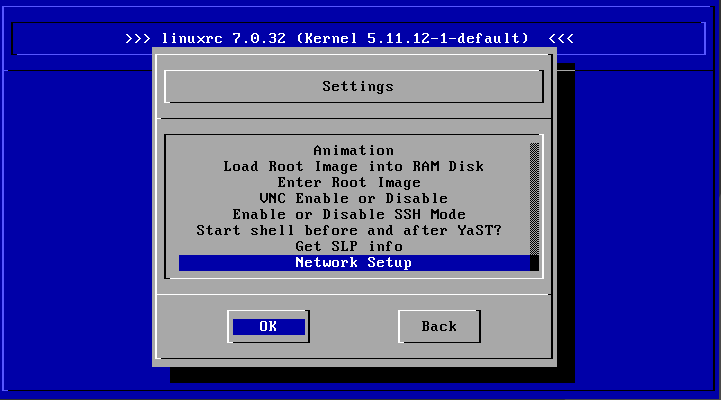
选择手动设置IP,因为DHCP会失败
然后手动输入 Vultr 提供的 IP 和网关,以及 DNS 。 DNS 可以自定义
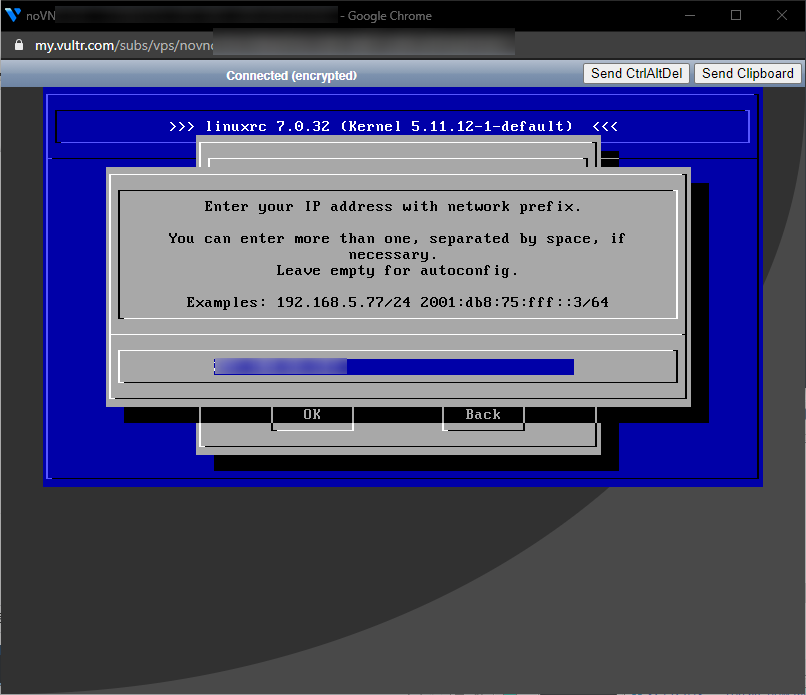
设置好后回到主菜单,选择开始安装。
因为找不到远端的仓库,我选择直接从DVD安装好了,就不网络安装了。
第二次尝试 Offline ISO
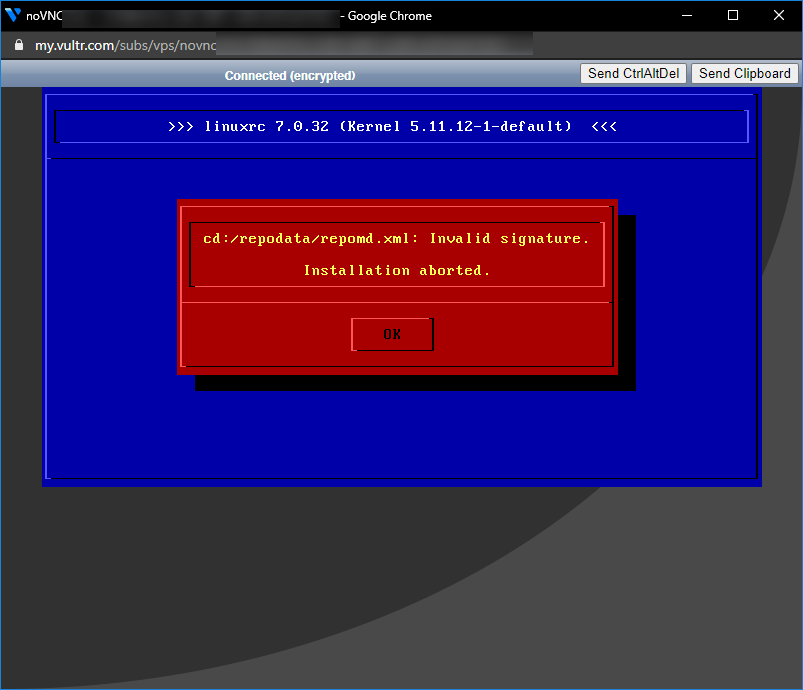
检查过 md5 ,也自我检查过 iso ,放弃
第三次尝试 Remote Install
本来打算用远端安装的方法,但是最后也是失败了。
下载 initrd 引导安装程序
cd /boot
curl -o vmlinuz.install http://mirror.siena.edu/opensuse/tumbleweed/repo/oss/boot/x86_64/loader/linux
curl -o initrd.install http://mirror.siena.edu/opensuse/tumbleweed/repo/oss/boot/x86_64/loader/initrd
grub.cfg 配置
menuentry 'openSUSE install' {
insmod gzio
set root='hd0,gpt1'
linux /boot/vmlinuz.install noapic usessh=1 sshpassword="12345678" install=http://mirror.siena.edu/opensuse/tumbleweed/repo/oss hostip=192.168.1.50 netmask=255.255.255.0 gateway=192.168.1.1 nameserver=8.8.8.8
initrd /boot/initrd.install
}
第四次尝试 升级配置后安装
最终,我决定曲线救国一下。利用 Block storage ,将作业系统安装到 Block storage 中,然后转移到原计划安装的机器,使用 dd 安装。
很成功,已经可以看到载入图形的界面了,要知道,我之前是连这个都打不开的
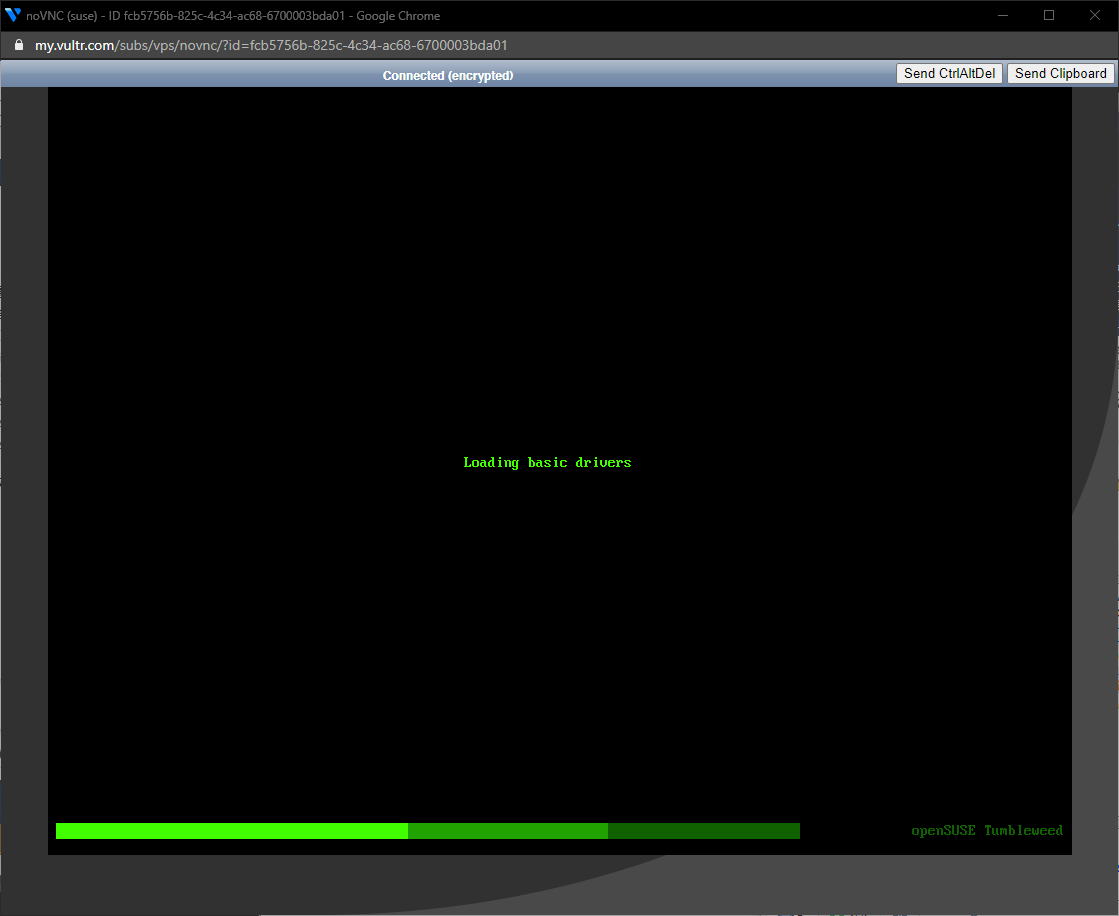
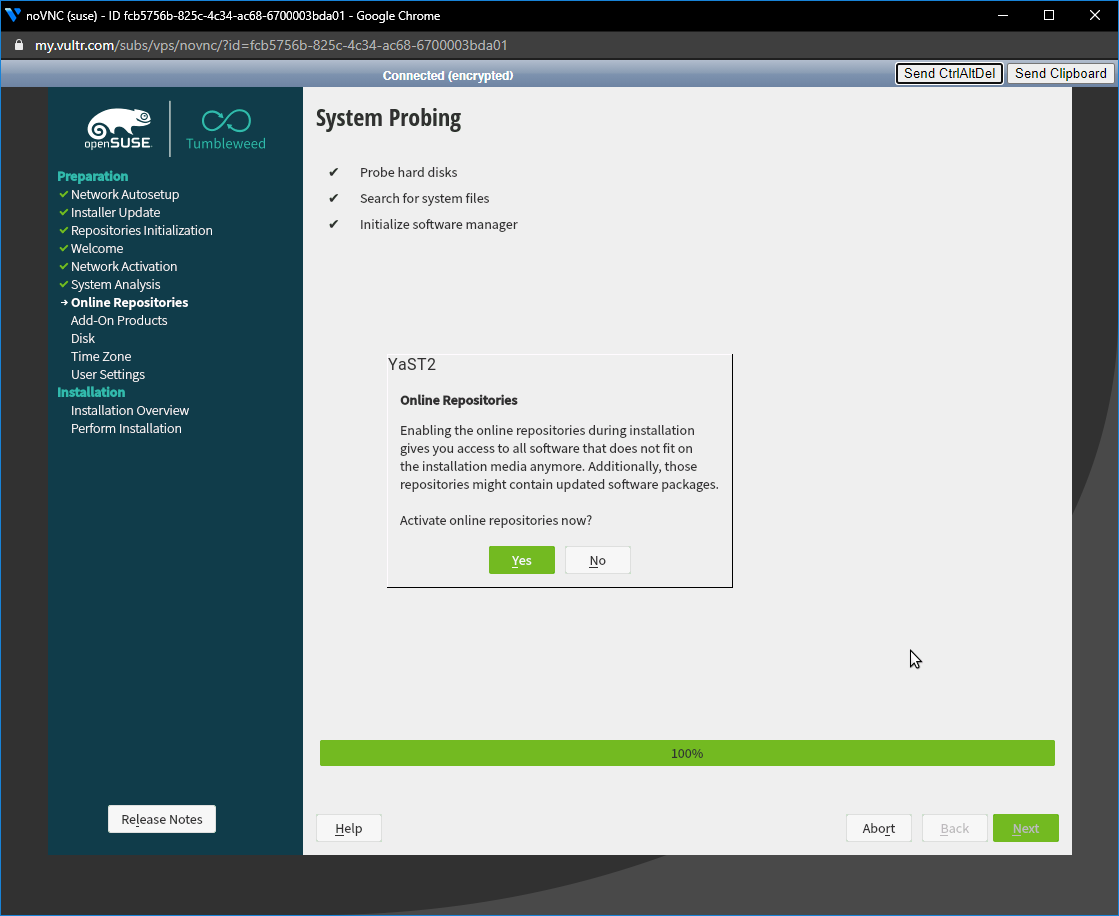
询问是否要开启线上的仓库,这里我选择的不要
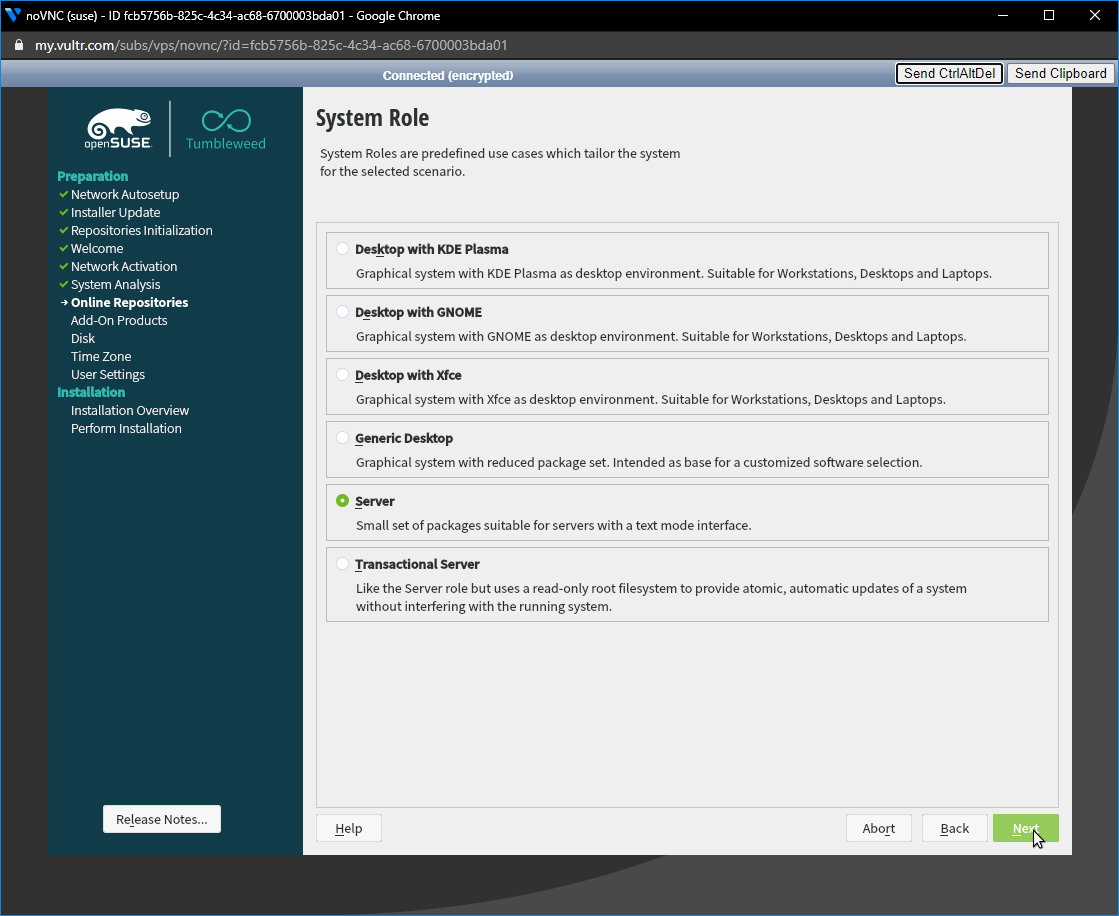
选择作业系统的 Role ,这里选择 Server
之后依照自己的配置配置就行(因为我发现我完全忘记截图了 顾着点下一步)
dd 的过程我就不详细叙述了,因为好像也不是主题的一部分,它做功了,总之。